- Bluestacks er en af de bedste Android-emulatorer til Windows 10, og du kan bruge den til at spille over 1 million mobilspil.
- Mange brugere rapporterede problemer med sort skærm, mens de forsøgte at bruge Bluestacks, blokerer dem for at køre applikationer.
- Hvis du vil lære mere om denne emulator, skal du udforske vores omfattende Bluestacks-side.
- Tjek vores fantastiske Gaming Hub for mere information om den verden, du elsker.
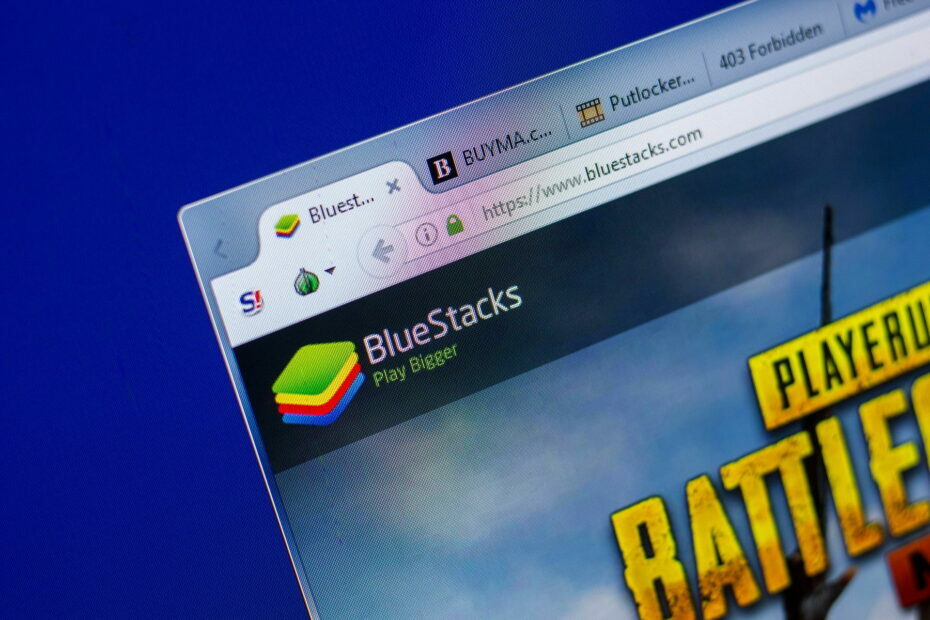
Denne software reparerer almindelige computerfejl, beskytter dig mod filtab, malware, hardwarefejl og optimerer din pc til maksimal ydelse. Løs pc-problemer og fjern vira nu i 3 nemme trin:
- Download Restoro pc-reparationsværktøj der kommer med patenterede teknologier (patent tilgængelig her).
- Klik på Start scanning for at finde Windows-problemer, der kan forårsage pc-problemer.
- Klik på Reparer alt for at løse problemer, der påvirker din computers sikkerhed og ydeevne
- Restoro er blevet downloadet af 0 læsere denne måned.
Bluestacks er en populær Android-emulator til Windows, men mange brugere rapporterede en sort skærm, mens de brugte Bluestacks.
Dette kan være et stort problem og forhindre dig i at køre mange applikationer, og i denne artikel vil vi prøve at løse dette problem.
Dette er ikke det eneste problem, som brugere stødte på, og når vi taler om problemer, her er nogle almindelige problemer, som brugere rapporterede:
- Bluestacks sort skærm Intel-grafik, Nvidia - Kan skyldes driverproblemer, så geninstaller eller opdater dem. Ændring af grafikkortindstillinger eller kørsel af Bluestacks ved hjælp af den integrerede grafik kan også løse problemet.
- Bluestacks sort skærm efter indlæsning af app, apps fungerer ikke sort skærm - Den app, du forsøger at køre, støder på problemer, kan løses ved at geninstallere appen.
- Bluestacks-skærmen bliver sort - Kan være forårsaget af sleep-timeren, kan løses ved at downloade appen Settings og indstille sleep-timeren til 30 minutter eller deromkring.
- Bluestacks går til sort skærm - Opstår, hvis din Bluestacks-installation er beskadiget, kan løses ved at geninstallere Bluestacks.
- Bluestacks sort skærm efter initialisering ved opstart - Prøv at opdatere Bluestacks, eller skift til en anden Android-emulator.
Hvordan kan jeg løse problemet med sort skærm på Bluestacks?
- Geninstaller din grafikkortdriver
- Opdater dine grafikkortdrivere
- Prøv en anden emulator
- Geninstaller Bluestacks
- Kør Bluestacks med integreret grafik
- Sluk for sleep-timeren
- Sluk for gevindoptimering
- Geninstaller den app, du prøver at køre
1. Geninstaller din grafikkortdriver
- Trykke Windows-nøgle + X og vælg Enhedshåndtering fra menuen.
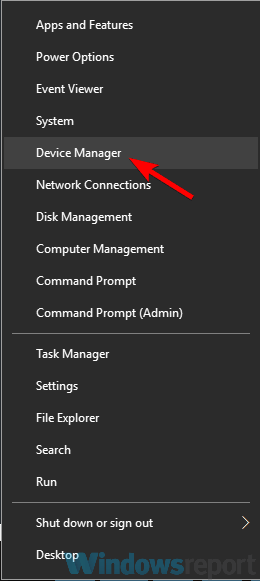
- Find din grafikkortdriver på listen, højreklik på den, og vælg Afinstaller enhed.
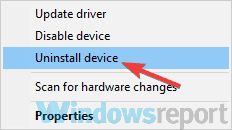
- Hvis det er tilgængeligt, skal du kontrollere til Fjern driversoftwaren til denne enhed og klik på Afinstaller for at fjerne driveren.
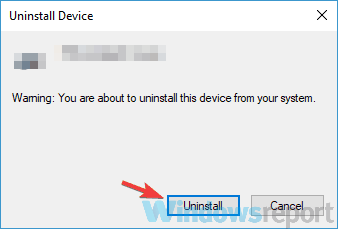
- Når du har fjernet driveren, skal du klikke på Scan efter hardwareændringer ikon for at installere standarddriveren.
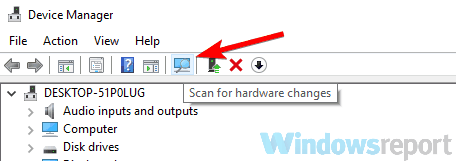
Bemærk: Husk, at standarddriveren muligvis ikke tilbyder den samme ydeevne, så hvis du vil spille de nyeste spil, vil du måske opdatere den.
2. Opdater dine grafikkortdrivere

Hvis geninstallation af grafikkortdriveren ikke løste problemet med Bluestacks og sort skærm, skal du helt sikkert prøve at opdatere dine drivere til den nyeste version og kontrollere, om det hjælper.
Hvis den manuelle metode virker lidt for kompliceret, kan du altid bruge tredjepartsløsninger som f.eks DriverFix.
Ved at bruge dette værktøj scanner du hele dit system for forældede drivere og vælger hvilke drivere du vil opdatere automatisk.
Værktøjet er ret simpelt at bruge, og du skal være i stand til at opdatere alle dine drivere med blot et par klik.

DriverFix
Det er alt for let at opdatere din grafikkortdriver med DriverFix. Du foretager kun et par klik, resten er automatisk.
Besøg webstedet
3. Prøv en anden emulator
 Bluestacks er en solid Android-emulator, men det er ikke den eneste, og hvis du har en sort skærm, mens du bruger den, kan du måske overveje at skifte til en anden Android-emulator.
Bluestacks er en solid Android-emulator, men det er ikke den eneste, og hvis du har en sort skærm, mens du bruger den, kan du måske overveje at skifte til en anden Android-emulator.
Vi har allerede dækket bedste Android-emulatorer til Windows, men hvis du leder efter et godt Bluestacks-alternativ, foreslår vi, at du prøver det NoxPlayer.
Nå, dette er ikke bare en simpel emulator. For eksempel har du en tastaturkortlægningsmulighed tilgængelig med kun et klik, og derefter kan du indstille kontrollerne på tastaturet, musen eller endda gamepad.
Du kan endda spille flere spil og bruge flere spilkonti på samme tid ved at køre flere forekomster på én gang.
NoxPlayer har også en makrofunktion, så du vil være i stand til at optage nogle komplekse kombinationer og køre scriptet med kun et klik.

NoxPlayer
NoxPlayer er en solid Android-emulator, der er fuldt optimeret til at arbejde med din Windows 10-pc.
Hent nu
4. Geninstaller Bluestacks
 Hvis du bliver ved med at få en sort skærm, mens du prøver at køre Bluestacks, er problemet måske relateret til din installation. Nogle gange kan din Bluestacks-installation blive beskadiget, og det kan medføre, at dette problem vises.
Hvis du bliver ved med at få en sort skærm, mens du prøver at køre Bluestacks, er problemet måske relateret til din installation. Nogle gange kan din Bluestacks-installation blive beskadiget, og det kan medføre, at dette problem vises.
For at løse problemet anbefales det at afinstallere Bluestacks fuldstændigt fra din pc og derefter installere det igen.
Kør en systemscanning for at finde potentielle fejl

Download Restoro
PC-reparationsværktøj

Klik på Start scanning for at finde Windows-problemer.

Klik på Reparer alt til at løse problemer med patenterede teknologier.
Kør en pc-scanning med Restoro reparationsværktøj for at finde fejl, der forårsager sikkerhedsproblemer og afmatning. Når scanningen er afsluttet, erstatter reparationsprocessen beskadigede filer med friske Windows-filer og komponenter.
Fjernelse af et program er ret simpelt, men hvis du vil fjerne det helt, råder vi dig til at bruge afinstallationssoftware som f.eks. IObit Uninstaller.
Hvis du ikke ved det, er afinstallationssoftware et specielt program, der fuldstændigt fjerner det valgte program sammen med alle dets filer og poster i registreringsdatabasen.
Ved at bruge IObit Uninstaller sikrer du, at der ikke er nogen resterende filer, der kan forstyrre fremtidige installationer.

IObit Uninstaller 9 Pro
Med IObit Uninstaller vil du sikre dig, at der ikke er nogen spor af Bluestacks tilbage på din pc!
Hent den nu
5. Kør Bluestacks med integreret grafik

Sort skærm i Bluestacks kan undertiden vises, hvis du har både dedikeret og integreret grafikprocessor. Flere brugere rapporterede, at de løste problemet ved blot at indstille Bluestacks til at køre med integreret GPU.
For at gøre det skal du bare højreklikke på genvejen Bluestacks og vælge muligheden for at køre den med integreret grafik. Hvis denne metode virker, bliver du nødt til at gentage den hver gang du vil starte Bluestacks.
Hvis du vil konfigurere Bluestacks til at køre altid drevet af din integrerede GPU, skal du foretage et par ændringer i dit grafikkort-kontrolpanelsoftware.
Find blot Bluestacks i Nvidia Kontrolpanel eller Catalyst Control Center og tildel din integrerede grafik som standardgrafikprocessor.
Husk, at din integrerede grafik ikke tilbyder den samme ydelse som dedikeret grafik, så du muligvis ikke kan opnå den samme ydeevne i spil, mens du bruger din integrerede grafik.
Har du BlueStacks Blue Screen of Death-fejlene? Løs det med denne vejledning
6. Sluk for sleep-timeren
 Ifølge brugerne vises nogle gange en sort skærm simpelthen fordi Bluestacks går i dvale. Dette sker normalt efter et minut eller to, eller når du indlæser bestemte spil.
Ifølge brugerne vises nogle gange en sort skærm simpelthen fordi Bluestacks går i dvale. Dette sker normalt efter et minut eller to, eller når du indlæser bestemte spil.
For at løse dette problem foreslår brugerne at installere appen Indstillinger på Bluestacks og bruge appen til at slukke sleep-timeren. Når du har deaktiveret sleep-timeren, skal du kontrollere, om problemet stadig er der.
7. Sluk for gevindoptimering
- Åbn Nvidia Kontrolpanel.
- Vælg Administrer 3D-indstillinger Klik på i venstre rude Programindstillinger fanen og vælg Bluestacks fra listen (hvis den ikke er der, skal du klikke på Tilføje og vælg Bluestacks Frontend).
- Find Gevindoptimering på listen og indstil den til Af. Klik på ansøge for at gemme ændringer.
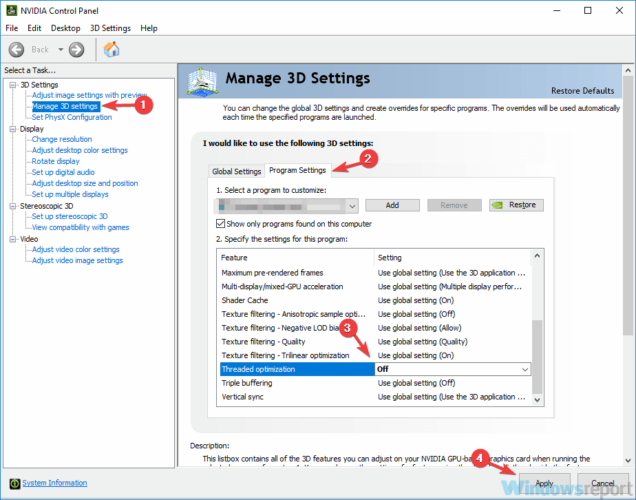
Når du har foretaget disse ændringer, skal du kontrollere, om problemet stadig er der. Hvis du bruger AMD-grafik, skal du have de samme muligheder i Catalyst Control Center.
8. Geninstaller den app, du prøver at køre

Nogle gange kan dette problem vises i Bluestacks, hvis der er en fejl i det program, du prøver at køre. For at løse problemet foreslår brugerne at geninstallere den app og kontrollere, om det hjælper.
Fjern den app, der giver dig dette problem, og geninstaller det. Efter at have gjort det, skal appen kunne starte uden problemer.
Vi håber, at en af vores løsninger hjalp dig med at løse problemet med Bluestacks. Hvis du har forslag eller tilføjelser, bedes du skrive dem i kommentarfeltet nedenfor.
 Har du stadig problemer?Løs dem med dette værktøj:
Har du stadig problemer?Løs dem med dette værktøj:
- Download dette pc-reparationsværktøj klassificeret God på TrustPilot.com (download starter på denne side).
- Klik på Start scanning for at finde Windows-problemer, der kan forårsage pc-problemer.
- Klik på Reparer alt for at løse problemer med patenterede teknologier (Eksklusiv rabat for vores læsere).
Restoro er blevet downloadet af 0 læsere denne måned.


![Fjernskrivebord plaget af problemer med sort skærm på Windows 10 [FIX]](/f/1164c7b2166c58a4e1efd85302188816.jpg?width=300&height=460)